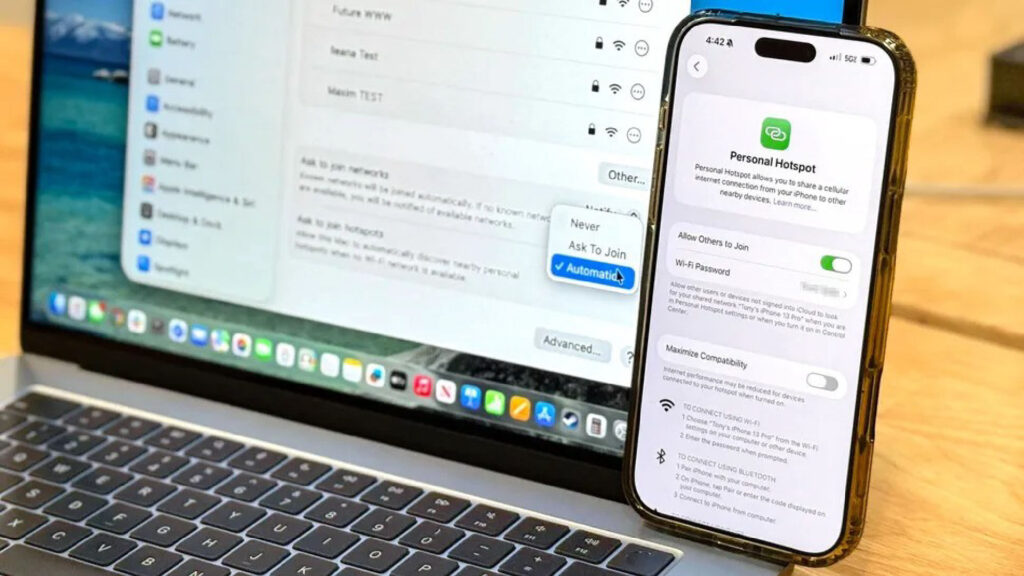macOS Tahoe 26 đã sẵn sàng để dùng thử — đây là cách tải xuống bản beta dành cho nhà phát triển

Apple cuối cùng đã công bố macOS Tahoe 26 tại WWDC 2025, và điều đó có nghĩa là các nhà phát triển đã và đang làm việc trên các ứng dụng mới để phù hợp với tương lai của macOS.
Có rất nhiều thứ để điều chỉnh, bao gồm thiết kế thẩm mỹ “Liquid Glass” mới, các tùy chọn tùy chỉnh tệp và thư mục mới và cải thiện quyền truy cập vào các tính năng AI của Apple.
Apple đã phát hành bản beta dành cho nhà phát triển của macOS Tahoe 26 để các nhóm trên toàn thế giới có thể bắt đầu điều chỉnh, và điều đó có nghĩa là bất kỳ ai sẵn sàng vượt qua các rào cản để được công nhận là nhà phát triển đều có thể tải xuống bản beta ngay bây giờ. Apple.
Cách tải xuống bản beta dành cho nhà phát triển macOS Tahoe 26
Ngày nay, Apple khiến việc tải xuống ngay cả bản beta dành cho nhà phát triển đầu tiên cũng trở thành một quá trình khá đơn giản.
Nhưng trước tiên, bạn cần đảm bảo máy Mac của mình tương thích. Sau đây là danh sách đầy đủ các máy Mac có thể cài đặt và chạy macOS Tahoe 26:
- MacBook Air: 2020 and later
- MacBook Pro: 2020 and later (exception: 2019 16-inch MacBook Pro)
- Mac mini: 2020 and later
- iMac: 2020 and later
- iMac Pro: 2017
- Mac Pro: 2019 and later
- Mac Studio: 2022 and later
Nếu máy Mac của bạn nằm trong danh sách, bạn có thể bắt đầu.
Một điều quan trọng cần làm trước khi cài đặt phần mềm beta: sao lưu máy Mac của bạn! Bạn có thể sử dụng tính năng Time Machine tích hợp của Apple hoặc dịch vụ của bên thứ ba có uy tín như Backblaze — hướng dẫn của chúng tôi về các giải pháp lưu trữ đám mây tốt nhất cung cấp nhiều đề xuất hơn nữa cho bạn.
Sẵn sàng chưa? Hãy tải xuống macOS Tahoe 26.
1. Mở Cài đặt hệ thống
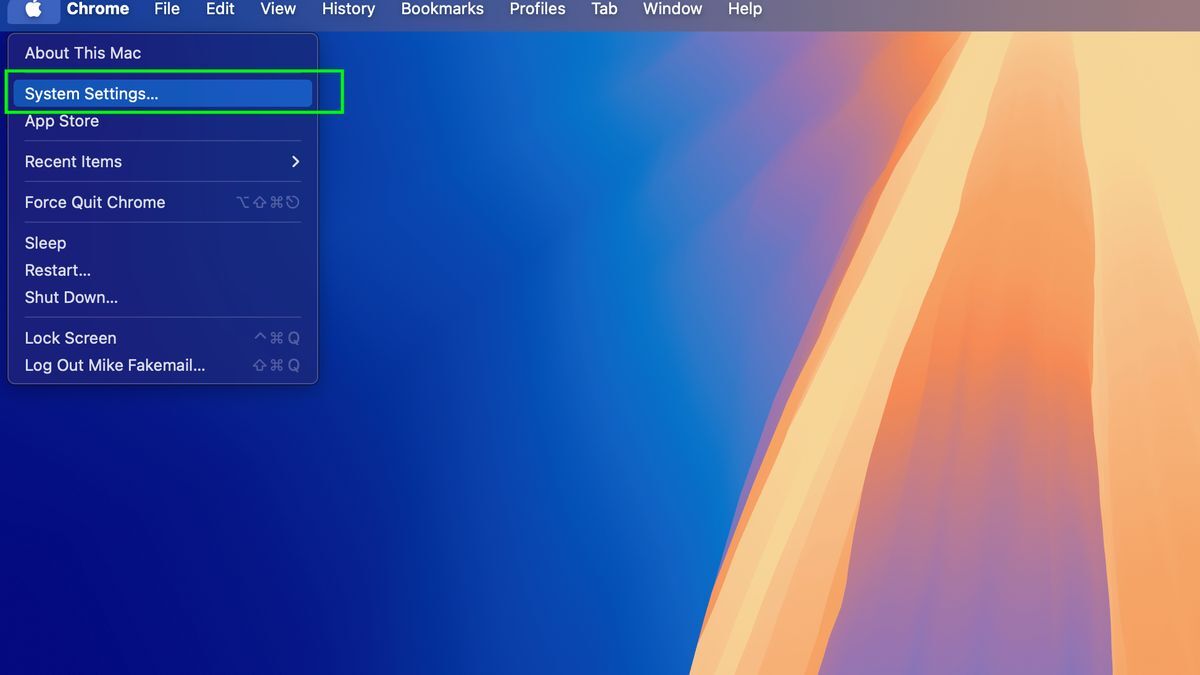
Trước tiên, hãy mở menu Cài đặt hệ thống trên máy Mac của bạn bằng cách nhấp vào biểu tượng Apple ở góc trên cùng bên trái, sau đó chọn “Cài đặt hệ thống” từ menu thả xuống.
2. Điều hướng đến Chung > Cập nhật phần mềm
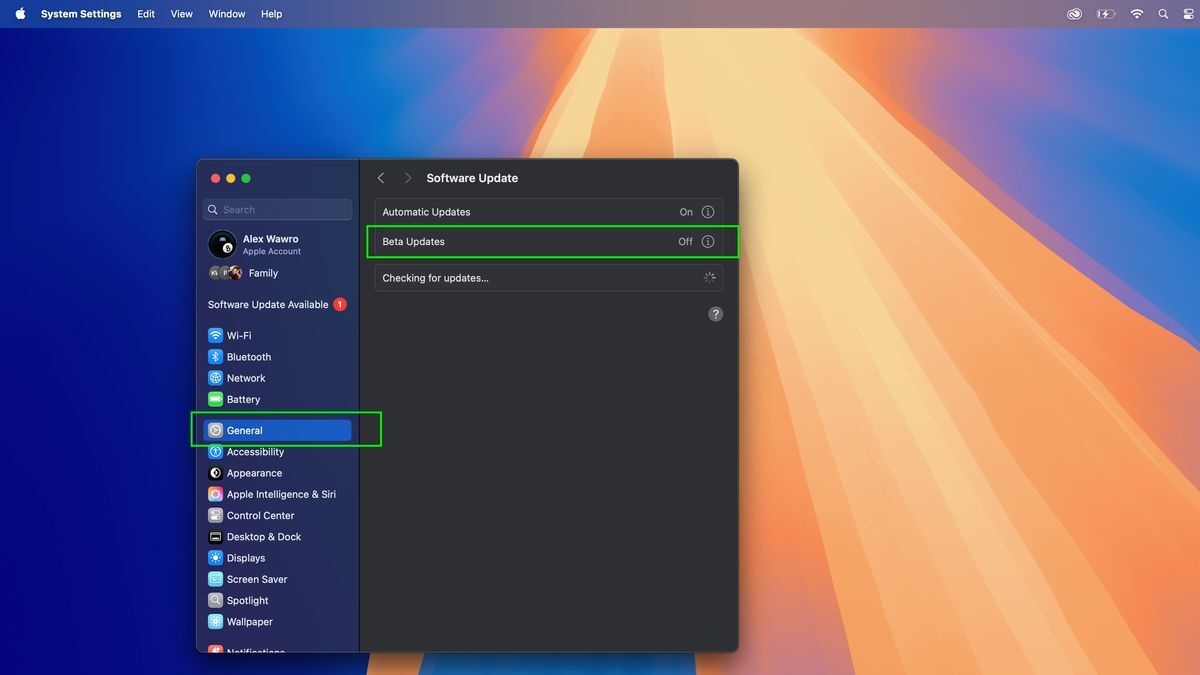
Tiếp theo, điều hướng đến phần Cập nhật phần mềm trong menu Cài đặt chung của bạn. Để đến đó, hãy nhấp vào Chung trong menu bên trái của menu Cài đặt hệ thống, sau đó nhấp vào Cập nhật phần mềm.
3. Bật Cập nhật Beta và chọn macOS Tahoe 26
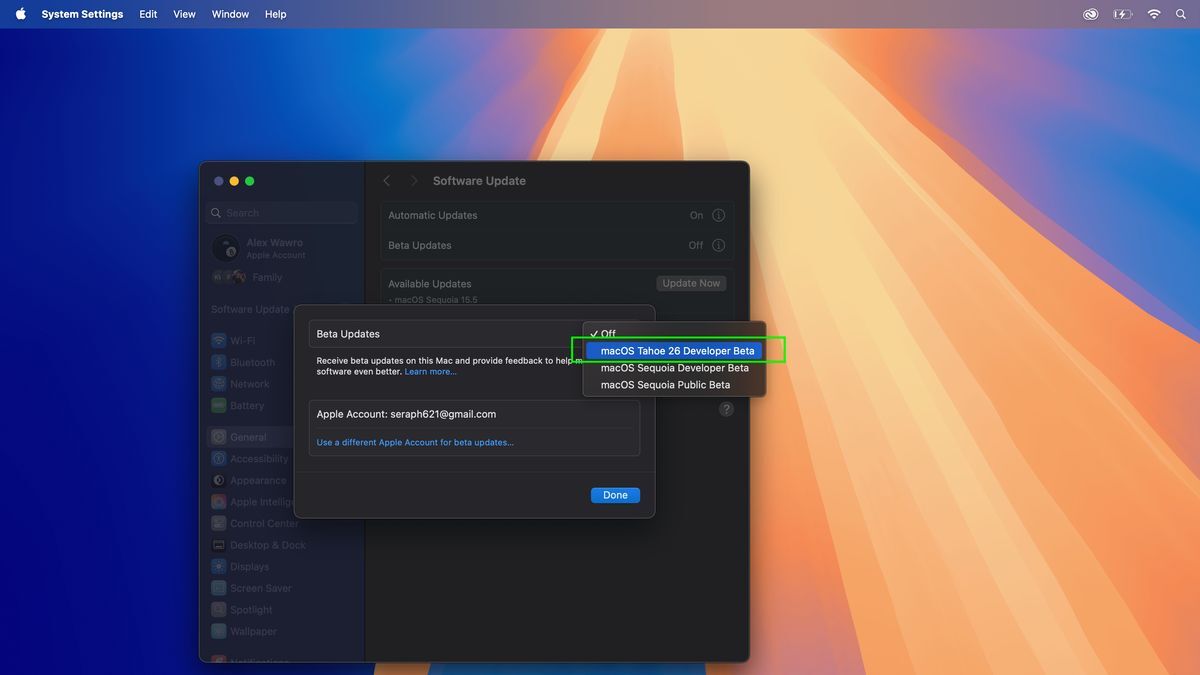
Tiếp theo, hãy đảm bảo cài đặt Beta Updates được chuyển sang Bật. Nếu cài đặt này được chuyển sang Tắt, hãy bật cài đặt này bằng cách nhấp vào nút tương ứng. Khi menu Beta Updates mở ra, hãy chọn macOS Tahoe 26 Developer Beta từ menu thả xuống.
4. Cài đặt bản beta
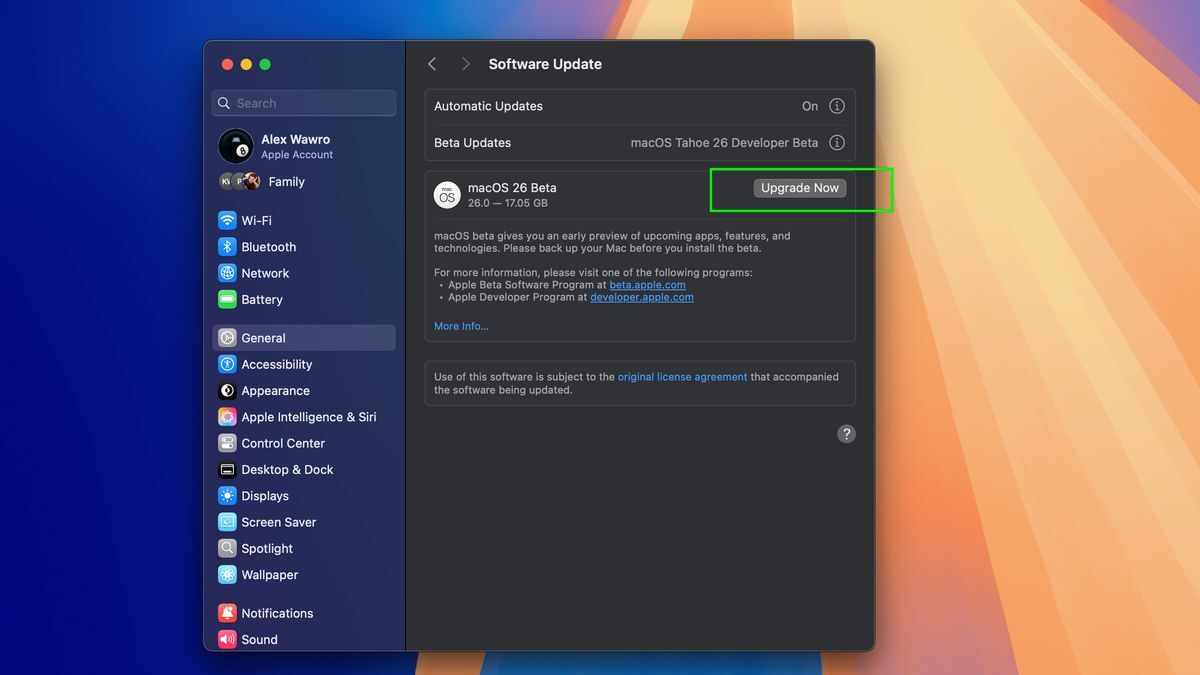
Sau khi hoàn tất, bạn sẽ thấy macOS Tahoe 26 developer beta xuất hiện dưới dạng có sẵn để tải xuống. Bây giờ, tất cả những gì bạn phải làm là nhấn nút Nâng cấp ngay để bắt đầu tải xuống macOS Tahoe 26 developer beta và bạn đã sẵn sàng!
Đó là tất cả những gì bạn cần làm để bắt đầu sử dụng macOS Tahoe. Sau khi tải xuống hoàn tất, máy Mac của bạn sẽ khởi động lại và cho bạn cái nhìn đầu tiên về tương lai của macOS.
Một lần nữa, đây là phần mềm chưa hoàn thiện nên đừng ngạc nhiên nếu bạn gặp bất kỳ sự cố hoặc hành vi lạ nào. Các bản beta phần mềm của Apple thường khá ổn định, nhưng bạn cần đảm bảo rằng mình đã sao lưu máy Mac để có thể khôi phục cài đặt sạch nếu mọi thứ không ổn!